Interactiviteit in Microsoft Stream - Uw publiek betrekken met bijschriften en formulieren
Maak uw Stream-video's aantrekkelijker door interactieve elementen toe te voegen, zoals bijschriften en formulieren. Met deze functies kunt u een meer meeslepende ervaring voor uw kijkers creëren, waardoor ze complexe concepten beter begrijpen en aanvullende informatie over relevante onderwerpen bieden.
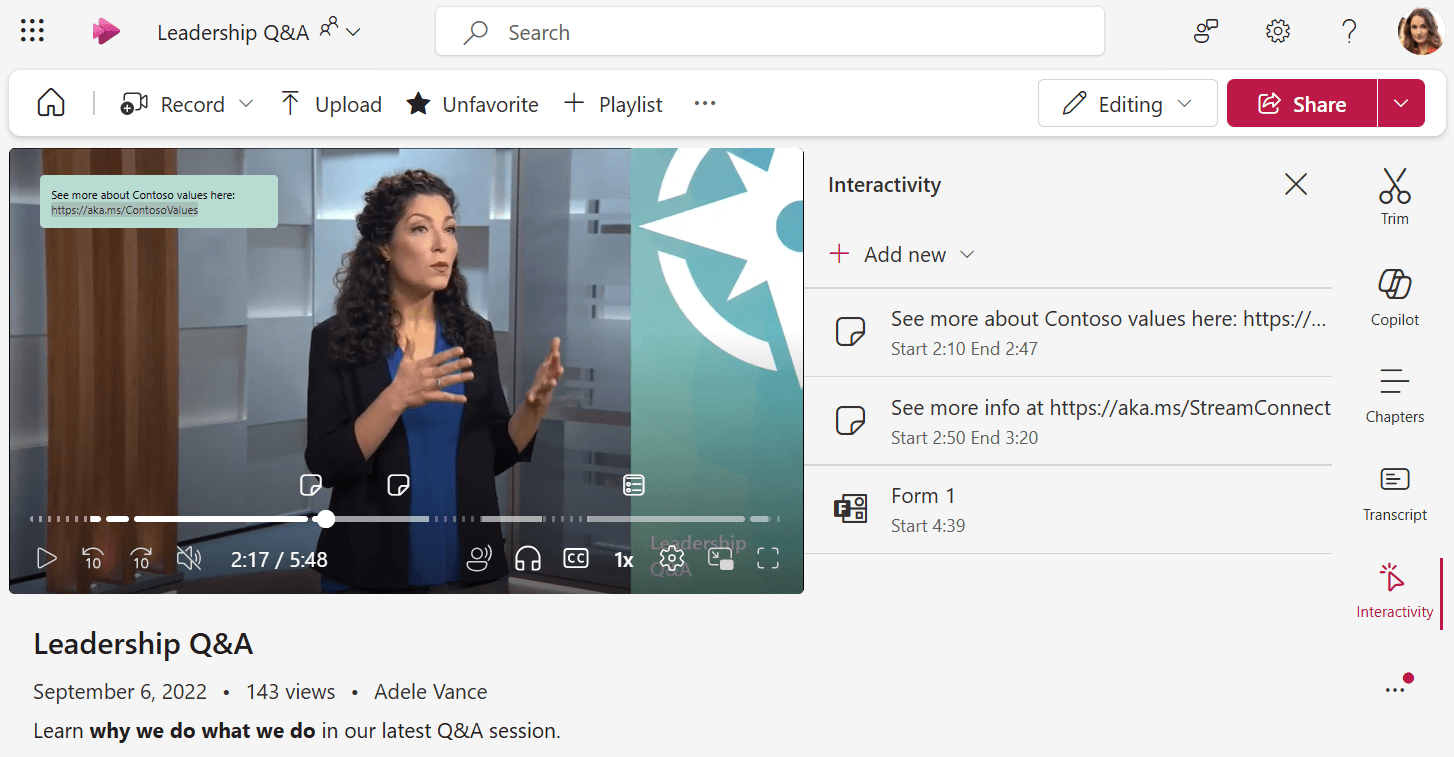
Bijschriften
Bijschriften zijn klikbare, aanpasbare elementen die u overal in een video kunt plaatsen.
Hiermee kunt u op specifieke tijdstippen tekst of hyperlinks toevoegen, zodat u belangrijke punten onder de aandacht kunt brengen, extra context kunt bieden of u naar externe resources kunt leiden.
-
Zorg ervoor dat u gemachtigd bent om de video te bewerken. Als u dit doet, controleert u of u zich in de modus Bewerken bevindt op de spelerpagina.
-
Ga naar het tabblad Interactiviteit aan de rechterkant. Als Interactiviteit is uitgeschakeld, opent u de video-instellingen om deze eerst in te schakelen.
-
Selecteer Nieuwe toevoegen
-
Selecteer Bijschrift toevoegen
-
Voer op de video zelf de tekst voor het bijschrift in het vak boven op de video in. Uw bijschrift kan koppelingen bevatten waarop uw kijkers kunnen klikken.
-
Als u het bijschrift naar een andere plek op de video wilt verplaatsen, gebruikt u de muisaanwijzer om de muisaanwijzer over het bijschrift op de video te bewegen totdat de muiscursor verandert in een hand. U kunt vervolgens klikken om het bijschrift naar een andere positie te slepen. Dit kan handig zijn om ervoor te zorgen dat uw bijschrift niet iets belangrijks in de video behandelt.
-
Stel de begin- en eindtijd in voor het bijschrift. Dit is wanneer het bijschrift wordt weergegeven voor kijkers die de video bekijken en wanneer deze verdwijnt. U kunt de tijdlijn van de video gebruiken om een specifiek punt in de video in te stellen en vervolgens op de knop Synchroniseren met afspeelkop naast de begin- of eindtijd te klikken of rechtstreeks een tijdcode in te voeren.
-
De kleur van het bijschrift aanpassen indien gewenst
-
Als u klaar bent, selecteert u het vinkje om uw wijzigingen op te slaan
-
U kunt zien hoe uw bijschriften worden weergegeven voor uw kijkers door de video af te spelen op de tijden die zijn ingesteld voor de bijschriften
-
Kijkers kunnen op de point-of-interest-markering op de tijdlijn in de video klikken om naar het interactieve element te gaan en weer te geven.
Formulieren
Met Formulieren kunt u op specifieke punten polls, enquêtes of toetsen van Microsoft Forms invoegen in uw video, zodat u feedback kunt verzamelen, inzicht kunt meten of een aantrekkelijkere en interactievere ervaring voor uw kijkers kunt creëren.
Al uw antwoorden worden verzameld in Microsoft Forms op dezelfde manier als wanneer u iemand de directe koppeling stuurt om het formulier in te vullen.
-
Zorg ervoor dat u gemachtigd bent om de video te bewerken. Als u dit doet, controleert u of u zich in de modus Bewerken bevindt op de spelerpagina.
-
Ga naar het tabblad Interactiviteit aan de rechterkant. Als Interactiviteit is uitgeschakeld, opent u de video-instellingen om deze eerst in te schakelen.
-
Selecteer Nieuwe toevoegen
-
Selecteer Formulier toevoegen
-
U kunt de koppeling naar een bestaand Microsoft-formulier invoegen of de optie Ga naar Microsoft Forms selecteren om een nieuw formulier te maken
-
Stel de begintijd in voor het formulier. Dit is wanneer het formulier wordt weergegeven voor kijkers die de video bekijken. U kunt de videotijdlijn gebruiken om een specifiek punt in de video in te stellen en vervolgens op de knop Synchroniseren met afspeelkop naast de begintijd te klikken of rechtstreeks een tijdcode in te voeren.
-
Als u klaar bent, selecteert u het vinkje om uw wijzigingen op te slaan
-
U kunt zien hoe uw formulier wordt weergegeven voor uw kijkers door de video af te spelen tijdens de begintijd die is ingesteld voor het formulier. Wanneer het formulier wordt geladen, wordt de hele speler bedekt. Als u wilt terugkeren naar de video, klikt u op de knop Doorgaan naar video .
-
Wijzigingen die u aanbrengt in uw formulier in Microsoft Forms, worden weergegeven in de video wanneer het formulier wordt weergegeven aan kijkers










